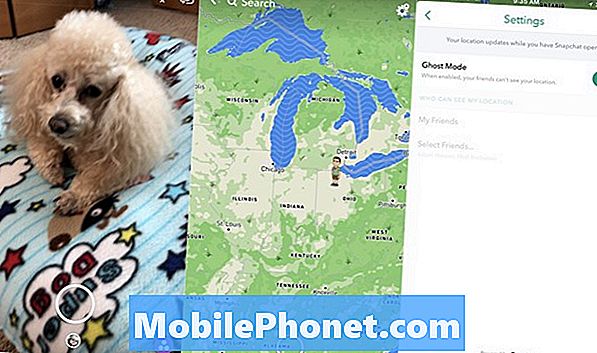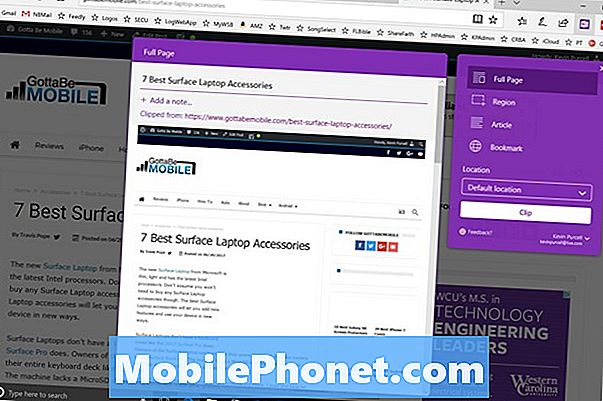Contente
- Samsung Galaxy S6 Edge se conecta ao Wi-Fi, mas se desconecta automaticamente
- Galaxy S6 Edge não se conecta à rede Wi-Fi após uma atualização
- Galaxy S6 Edge não consegue se conectar à internet por meio de rede de dados móveis
- Galaxy S6 Edge se desconecta da rede de dados móvel automaticamente
Existem duas maneiras de um smartphone se conectar à Internet; ou ele se conecta através de uma rede Wi-Fi ou através de uma rede de dados móvel. Mas e se o seu telefone não conseguir conectar nenhum deles?

Para proprietários que podem ter outros problemas, sugiro que você visite nossa página de solução de problemas do Galaxy S6 Edge primeiro e veja se há problemas relacionados ao seu. Você pode tentar as soluções e procedimentos de solução de problemas que fornecemos. Se eles não funcionaram para você, envie-nos um e-mail para [email protected] e teremos prazer em ajudá-lo a resolver seu problema.
Aqui estão os quatro problemas que abordei nesta postagem. Clique no link para ir para a seção específica:
- Samsung Galaxy S6 Edge se conecta ao Wi-Fi, mas se desconecta automaticamente
- Galaxy S6 Edge não se conecta à rede Wi-Fi após uma atualização
- Galaxy S6 Edge não consegue se conectar à internet por meio de rede de dados móveis
- Galaxy S6 Edge se desconecta da rede de dados móvel automaticamente
Samsung Galaxy S6 Edge se conecta ao Wi-Fi, mas se desconecta automaticamente
Problema: Oi cara droid. Estou com um problema e espero que você possa me ajudar. Meu novo Galaxy S6 Edge pode se conectar à rede Wi-Fi perfeitamente e posso realmente baixar aplicativos, navegar na web, fazer Facebook e Twitter e todas as coisas habituais. O problema é que, em algum momento, ele se desconectará automaticamente da rede e depois se reconectará. Como resultado, não consigo um bom sinal e tudo o que faço que exija conectividade com a Internet será interrompido. Por favor me ajude a consertar isso, pois eu preciso desesperadamente do meu telefone, comprei este telefone com grandes esperanças, mas parece que tomei uma decisão errada. Obrigado. - Sarah
Solução de problemas: Este é um dos melhores exemplos de que seu telefone é tão exigente ao escolher entre as redes às quais deseja se conectar. Na maioria das vezes, esse problema ocorre quando o Wi-Fi e os dados móveis estão ativados. Se o telefone detectar que o sinal da rede Wi-Fi está instável ou mais fraco do que o sinal da rede de dados móvel, ele se conectará automaticamente à outra rede. É fácil resolver esse tipo de problema. Basta seguir as etapas abaixo e você ficará bem:
- Deslize de cima para baixo na tela com um dedo.
- Toque no ícone Configurações no canto superior direito.
- Toque no ícone WiFi.
- Toque no ícone Menu no canto superior direito da tela.
- Escolha Avançado no menu suspenso.
- Desmarque a caixa ao lado de “Switch de rede inteligente”.
Galaxy S6 Edge não se conecta à rede Wi-Fi após uma atualização
Problema: Oi pessoal! Imediatamente após uma pequena atualização, meu Samsung Galaxy S6 Edge não consegue se conectar à minha rede Wi-Fi. Já fiz cem reinicializações e continuo o mesmo. Pensando que era minha rede Wi-Fi que estava com problemas, reiniciei meu modem / roteador como fiz antes, mas sem sucesso. Se eu soubesse que ficaria assim após a atualização, eu não deveria ter baixado em primeiro lugar. Eu preciso de sua ajuda pessoal. Eu não quero ver meu dinheiro ir para o lixo só por causa deste pedaço de lixo. Preciso estar conectado ao Wi-Fi em casa ou no trabalho porque estou usando este telefone para meus e-mails. Se você pudesse me orientar para resolver esse problema, eu certamente ficaria grato. Obrigado! - Geraldine
Solução de problemas: Olá, Geraldine. O novo firmware pode ter de alguma forma bagunçado alguns dados responsáveis por fazer o modem funcionar corretamente.Mais frequentemente, é o cache que é corrompido durante a atualização, mas também há momentos em que alguns dados são corrompidos. Dito isso, vamos evitar a parte complicada na solução desse problema, então teremos que limpar os caches primeiro. Para fazer isso, você precisa inicializar o telefone no modo de recuperação. Basta seguir estas etapas:
- Desligue o dispositivo.
- Pressione e mantenha pressionados os três botões a seguir ao mesmo tempo: tecla Aumentar volume, tecla Home e tecla Liga / Desliga.
- Quando o telefone vibrar, solte a tecla Liga / Desliga, mas continue pressionando e mantenha pressionada a tecla Aumentar Volume e a tecla Início.
- Quando a tela Android System Recovery aparecer, solte as teclas Aumentar volume e Home.
- Pressione a tecla Diminuir volume para destacar ‘limpar partição de cache’.
- Pressione a tecla Liga / Desliga para selecionar.
- Quando a partição de cache de limpeza estiver concluída, ‘Reinicializar o sistema agora’ será destacado.
- Pressione a tecla Power para reiniciar o dispositivo.
Novamente, esse procedimento limpará apenas os caches. Se isso não resolver o problema, você terá que passar por um procedimento mais complicado, que é a redefinição mestre. Antes de fazer isso, certifique-se de fazer um backup de todos os dados importantes que você não deseja perder e siga estas etapas:
- Desligue o Samsung Galaxy S6 Edge.
- Pressione e segure as teclas Aumentar Volume, Home e Liga / Desliga juntas.
- Quando o dispositivo ligar e exibir 'logotipo de ativação', solte todas as teclas e o ícone do Android aparecerá na tela.
- Aguarde até que a tela de recuperação do Android apareça após cerca de 30 segundos.
- Usando a tecla Diminuir volume, realce a opção ‘limpar dados / redefinição de fábrica’ e pressione a tecla Liga / Desliga para selecioná-la.
- Pressione o botão Vol Down novamente até que a opção ‘Sim - excluir todos os dados do usuário’ seja destacada e, em seguida, pressione a tecla Liga / Desliga para selecioná-la.
- Depois que a redefinição for concluída, destaque ‘Reiniciar sistema agora’ e pressione a tecla Liga / Desliga para reiniciar o telefone.
Galaxy S6 Edge não consegue se conectar à internet por meio de rede de dados móveis
Problema: Eu tenho um Galaxy S6 Edge que comprei online desbloqueado. Liguei para um dos provedores de serviço aqui nos EUA e ele está funcionando em sua rede. Funcionou bem por alguns meses até a atualização recente. Depois de baixar a atualização, minha internet não funciona mais. Só consigo me conectar à internet quando conectado ao Wi-Fi, mas além disso, nada. Será que foi redefinido durante a atualização? Como posso fazer a internet funcionar novamente? - Argila
Solução de problemas: Ei Clay! Se a conexão com a Internet foi perdida após uma atualização, pode ser que o APN tenha sido redefinido durante o processo. Isso é muito comum para telefones desbloqueados, pois eles não foram programados nativamente para funcionar em uma rede específica. Não sei qual é o seu provedor de serviços, mas a melhor coisa a fazer é ligar para o suporte técnico e pedir as configurações APN corretas para o seu telefone. Você também pode pedir ao representante para orientá-lo na configuração do APN em seu telefone. Acho que isso é tudo que você precisa fazer para resolver o problema.
Galaxy S6 Edge se desconecta da rede de dados móvel automaticamente
Problema: Eu tenho um novo Galaxy S6 Edge que comprei da Verizon. Junto com ele está um plano com dados ilimitados. Embora o telefone funcione perfeitamente bem, há momentos em que ele se desconecta automaticamente da rede e procura outras redes para se conectar. Conseqüentemente, minha conexão com a Internet é interrompida até que possa reconectar à rede. Eu perguntei a alguns amigos, mas eles também não sabem o que fazer. Há algo errado com o hardware do meu dispositivo? Por favor, preciso de sua ajuda. Obrigado. - Mica
Solução de problemas: Olá Mica. Na verdade, seu problema é o mesmo que o primeiro que abordei nesta postagem, apenas que seu dispositivo se conecta a uma rede de dados móvel em vez de Wi-Fi Seu telefone se desconecta da rede se detectar sinal fraco vindo da torre, mas como não há outras redes conhecidas no alcance, ele pesquisará e se reconectará. Se houver redes Wi-Fi conhecidas nas proximidades, ele pode se conectar a uma delas. Dito isso, a única maneira de evitar que esse problema aconteça é esta:
- Deslize de cima para baixo na tela com um dedo.
- Toque no ícone Configurações no canto superior direito.
- Toque no ícone WiFi.
- Toque no ícone Menu no canto superior direito da tela.
- Escolha Avançado no menu suspenso.
- Desmarque a caixa ao lado de “Switch de rede inteligente”.
conecte-se conosco
Estamos sempre abertos aos seus problemas, dúvidas e sugestões, então fique à vontade para enviá-los para [email protected]. Apoiamos todos os dispositivos Android disponíveis e somos sérios no que fazemos. Este é um serviço gratuito que oferecemos e não cobramos um centavo por ele. Mas observe que recebemos centenas de e-mails todos os dias e é impossível para nós responder a cada um deles. Mas tenha certeza de que lemos todas as mensagens que recebemos. Para aqueles a quem ajudamos, espalhe a palavra compartilhando nossas postagens com seus amigos ou simplesmente curtindo nossa página do Facebook e Google+ ou siga-nos no Twitter.